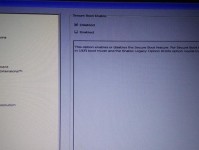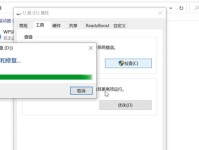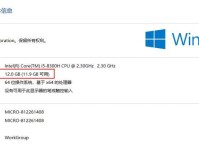一、ntdel错误代码0xc0000001的原因
系统文件损坏:由于病毒攻击、硬盘损坏或不当的系统更新等原因,ntdll.dll文件可能会被损坏。
软件冲突:安装的第三方软件可能与ntdll.dll文件不兼容,导致冲突。
硬件问题:有时候,硬件故障,特别是内存问题,也可能导致ntdll.dll错误。
二、修复ntdel错误代码0xc0000001的方法
运行系统文件检查器(SFC):
打开“命令提示符”(管理员),输入命令
sfc /scannow并按回车键。系统文件检查器将开始扫描系统文件的完整性,并自动修复找到的任何问题。完成后,根据提示重启计算机。
使用dll修复工具:
寻找一个可靠的dll修复工具,运行该工具并选择扫描选项,进行一键修复或手动修复ntdll.dll文件。
卸载并重新安装有问题的程序:
按Windows + X打开“开始”按钮上下文菜单,选择“Apps & Features”。
在已安装应用程序列表中找到有问题的程序,卸载后重新启动电脑,然后重新安装应用程序。
执行系统还原:
使用Windows + R组合键打开“运行”框,键入
rstrui并按Enter打开系统还原。选择“推荐还原”选项,然后单击“下一步”,从列表中选择还原点,开始恢复过程。
从可信赖的来源替换ntdll.dll:
确定系统类型(32位或64位),从另一台相同操作系统版本的计算机上获取ntdll.dll文件的副本,并将其粘贴到相应的系统目录中。
三、预防ntdel错误代码0xc0000001的措施
使用可靠的防病毒软件:安装并运行一个强大的安全软件来保护系统不受病毒、恶意软件和其他威胁的侵害。
避免不安全的下载和安装:只从可信赖的来源下载和安装软件,避免点击未知的邮件附件或链接,以免引入潜在危险的软件。
防止硬件故障:保持电脑良好的物理条件和清洁,避免过热,定期检查是否有硬件出现问题。如果硬盘显示出即将失败的迹象,及时更换它以避免数据损失。